Większość osób, które piszą na tej stronie, zna się na swoim komputerze. Od pierwszych dni kompatybilności IBM działający DOS, aż do nowoczesne komputery do gier i laptopów, wspólnie to zrobiliśmy i widzieliśmy prawie wszystko.
Co ułatwia zapomnienie, że przeciętny użytkownik komputera nie jest obsesyjnym maniakiem technologii. Gdy coś pójdzie nie tak z komputerem, przeciętny użytkownik może go spakować i zabrać do firmy takiej jak Geeksquad w celu uzyskania pomocy. Chociaż nie ma w tym nic złego, najczęściej płacisz profesjonalistom setki dolarów za naprawienie czegoś, co prawdopodobnie mógłbyś sam zrobić.

Chociaż prawdą jest, że możesz mieć problem, który może rozwiązać tylko prawdziwy technik, istnieje prawdopodobieństwo, że jest to coś w twoim przypadku dosięgnąć. Z pewnością warto spróbować, zanim oddasz komputer wraz z dużą ilością gotówki.
Logiczne, jak Mr Spock

Pierwszą rzeczą, którą powinieneś wiedzieć o komputerach jest to, że są one bardzo logiczne. Dzieje się tak zarówno wtedy, gdy działają poprawnie, jak i gdy nie działają poprawnie. Nie ma podstawowej tajemnicy w działaniu komputera. Tak, są złożone, ale „złożony” to nie to samo co „magia”.
Istnieją dwie szerokie klasy problemów z komputerem - sprzęt i oprogramowanie. Prawie nigdy nie dzieje się tak, gdy coś idzie nie tak z obydwoma jednocześnie.
Sprzęt

Jeśli masz problem ze sprzętem, oznacza to, że jeden z komponentów komputera jest wadliwy lub nieprawidłowo skonfigurowany.
In_content_1 all: [300x250] / dfp: [640x360]->Pierwszą rzeczą, którą powinieneś zrobić, jest zapoznanie się z głównymi elementami komputera.
Jeden z najłatwiejszych sposobów ustalenia, czy konkretny element sprzętu to wina polegająca na zamianie na znaną działającą część lub umieszczeniu podejrzanej części w komputerze, o którym wiesz, że działa.
Jeśli twój sprzęt działa, ale komputer nie działa tak, jak powinien, to coś mogło pójść nie tak po stronie oprogramowania. Rzućmy okiem na proces ustalania, co naprawdę poszło nie tak z komputerem.
The Diagnosis Dance

Najważniejszym krokiem podczas naprawy komputera jest prawidłowe zdiagnozowanie problemu. Jeśli nie możesz znaleźć przyczyny swoich problemów, nie możesz nawet zacząć ich naprawiać.
Podobnie jak lekarz, musisz zebrać informacje o tym, jak problem się przedstawia. Innymi słowy, musisz wymienić symptomy i okoliczności problemu.
Spróbuj szczegółowo opisać, co robi komputer (lub nie robi). Na przykład:
Są to obszerne opisy, ale to dobry początek.
Dokładniejsze szczegóły szybciej doprowadzą Cię do właściwej odpowiedzi. Jeśli istnieją określone kody błędów, zapisz je. Jeśli problem wystąpi w określonych okolicznościach, zanotuj je również. Jeśli zrobiłeś coś nowego lub innego tuż przed rozpoczęciem problemu, prawdopodobnie powinieneś również to zanotować.
Będziesz chciał zebrać informacje, które wydają się odpowiednie i opisowe. Co więc robisz z tymi informacjami? Cóż….
Google jest twoim przyjacielem
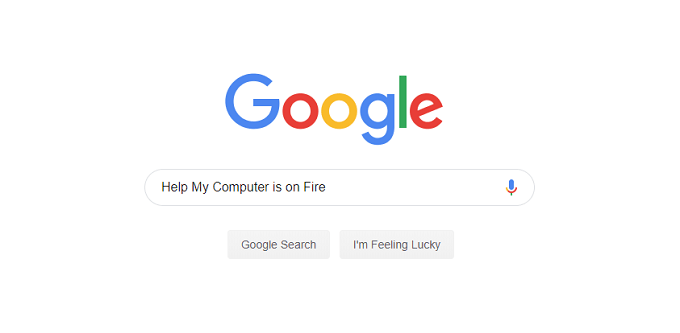
Podamy ci mały sekret - facet z Geeksquad prawdopodobnie będzie miał Google twój problem. Czasy konieczności zapamiętywania ogromnej wiedzy technicznej lub odwoływania się do grubych instrukcji technicznych już za nami.
Co ważniejsze, internet jest wypełniony ludźmi, którzy najprawdopodobniej już rozwiązali Twój problem. Jeśli nie, są też ludzie online którzy chętnie pomogą Ci rozwiązać problem.
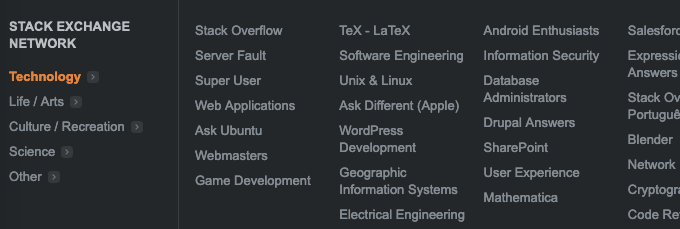
Dlatego umiejętność opisania symptomów konkretnego problemu jest tak ważna. Im lepszy opis umieścisz w wyszukiwarce, tym trafniejsze będą odpowiedzi.
Najlepsze jest to, że znajdziesz mnóstwo forów internetowych, na których możesz poprosić o pomoc w rozwiązaniu konkretnego problemu. Wokół tych miejsc zawsze kręci się przyjaznych maniaków, którzy chętnie zapewniają bezpłatne wsparcie techniczne. Wszystko, co musisz zrobić, to podać im właściwe informacje i postępować zgodnie z instrukcjami.
Prawdopodobnie powinieneś zacząć od wpisania swoich słów kluczowych tutaj na tej stronie. Możliwe, że już mamy dla Ciebie rozwiązanie.
Metoda młota

Powyższe porady naprawdę mają na celu chirurgiczne podejście do postawienia komputera na nogi, ale istnieje inne podejście, które jest szybkie i niezawodne. Oznacza to jednak również potencjalne usunięcie twoich danych.
Windows 10 pozwala zresetuj komputer na nienaruszony stan lub na pozostawienie twoich osobistych plików. Zanim jednak przejdziesz i zresetujesz komputer, możesz najpierw spróbować go cofnąć do punktu przywracania, zanim sprawy zmieniły się w gruszkowe.
Jeśli komputer jest tak uszkodzony, że system Windows nie może się zresetować lub dysk twardy jest uszkodzony i trzeba go wymienić, możesz ponownie zainstalować system operacyjny z napędu DVD lub USB. Jeśli na Twoim komputerze nie ma żadnych nośników instalacyjnych, możesz użyć innego komputera, aby legalnie pobrać go ze strony Microsoft. Dopóki masz klucz licencyjny, wszystko jest w porządku.
Uruchamianie z nośnika instalacyjnego zapewnia również pewne opcje naprawy, które mogąpozwolić ci zapisać niektóre dane osobowe.
Oczywiście, zanim zdecydujesz się nuke dysku twardego komputera z orbity, istnieje inny bardziej wybaczający sposób na rozwiązanie niektórych problemów. System Windows ma funkcję zwaną przywracaniem systemu.Za każdym razem, gdy otrzymasz aktualizację, zainstaluj nowy program lub załadujesz nowe sterowniki sprzętu, system Windows tworzy rodzaj kopii zapasowej. Następnie możesz przywrócić komputer do ostatniego punktu, w którym wszystko działało OK.
To może nie pomóc ci dowiedzieć się, co dokładnie poszło nie tak, ale przynajmniej może przywrócić komputer do dobrego stanu. To także prymitywna diagnostyka problemów sprzętowych. Ponieważ jeśli przywrócenie nie rozwiąże problemu, problem może wykraczać poza złe sterowniki.
Konserwacja zapobiegawcza

Niektórym typom problemów z komputerem można w dużej mierze uniknąć poprzez uncję zapobiegania. Na przykład powinieneś mieć działający pakiet antywirusowy na swoim komputerze. Jeśli korzystasz z najnowszej wersji systemu Windows, dobrą wiadomością jest masz już jeden wbudowany. Upewnij się, że na twoim komputerze jest jeden (i tylkojeden) aktywny pakiet antywirusowy.
Najważniejszą konserwacją zapobiegawczą, jaką możesz wykonać, jest wykonanie kopii zapasowej danych. Niezależnie od tego, czy robisz obrazy dysków na zewnętrznym dysku twardym, czy tworzenie kopii zapasowych najważniejszych plików w chmurze, absolutnie niezbędne jest, aby twoje jedyne kopie niezastąpionych danych znajdowały się na więcej niż jednym komputerze.
W ten sposób ważne problemy, takie jak awaria dysku twardego lub całkowite uszkodzenie systemu operacyjnego, stają się drobnymi niedogodnościami, a nie kosztownymi katastrofami kończącymi się na świecie.
Do majsterkowania czy nie do majsterkowania, oto jest pytanie
W koniec fundamentalnym pytaniem, na które musisz odpowiedzieć, jest - ile wart jest twój czas?
Naprawiając własny komputer, poświęcasz swój czas i wysiłek za cenę za pozwolenie komuś innemu. Na ogół lubimy pracować na komputerach, więc nie wydaje się to uciążliwe. Jeśli próbujesz tylko zaoszczędzić pieniądze, niekoniecznie jest to fajna zabawa.
Najważniejszą rzeczą do zapamiętania jest to, że prawie wszystkie typowe problemy z komputerem można naprawić. Jeśli zrobiłeś to raz, nigdy nie będziesz potrzebować pomocy w rozwiązaniu tego problemu.